EAゲームをプレイするためにMacにOriginをインストールしていて、現在は不要になった場合は、アンインストールをして空き領域を解放するべきです。 これは、起動ドライブに他のアプリケーションのための容量を確保するだけでなく、アップデートが行われていないOriginファイルが、後にインストールする他のソフトウェアと競合するリスクを排除できます。 この記事では、Originのアンインストール方法について解説していきます。
Originとは
Originは、Macにゲームをダウンロードしてプレイするためのプラットフォームです。 これは、Steamに似ていますが、OriginはEAによって公開されており、EAのゲームのみをプレイできる点が異なります。 OriginはMacでは引き続き利用できますが、WindowsではEAアプリに置き換えられました。 EAによると、もうすぐMacでも同じようになるそうです。
Originのアンインストールを行う目的
OriginをMacに残しておく唯一の理由としては、EAゲームをプレイしていて、Originをダウンロードした場合です。 従って、MacでEAゲームをプレイしなくなったのであれば、それを残しておく必要はありません。 その代わりに、アンインストールしてディスクの空き領域を解放するべきです。 これをMacに残しておくと、貴重なディスク容量がそれに取られてしまいます。 また、これが最新バージョンに更新されて維持されなければ、これからインストールを行う新しいソフトウェアと競合したり、インストールしたバージョンの今後の悪用によって、Macがウイルスに対して脆弱になるリスクもあります。
Originをアンインストールすると、ゲームもアンインストールされますか?
Originのアンインストールを行う事が、ダウンロードしたゲームにどのように影響するかは正確には分かっていません。 ゲームをプレイすることはできませんが、ファイルはMacに残る可能性があります。 できるだけ多くの空き容量を確保するには、最初にゲームをアンインストールしてから、Originの削除を行う事が推奨されます。
Originでゲームをアンインストールするには、Originを開いてライブラリ内のゲームをControlキーを押しながらクリックして「アンインストール」を選択します。 Originにダウンロードしてあるゲームごとに、この作業を繰り返します。
Originをアンインストールする主な目的が空き容量を増やすことであって、今後もたまにゲームをプレイする場合は、すべてをアンインストールするのではなく、必要のないゲームをアンインストールすることもできます。
MacからOriginをアンインストールする方法
Originをアンインストールするには、いくつかの方法があります。 手作業の方法と、もっと簡単な方法があります。 これから両方ともご紹介します。 重要なことは、OriginがMacにあるすべてのファイルを確実に削除することです。 アプリケーションアイコンをアプリケーションフォルダからゴミ箱にドラッグしても、Originはアンインストールされません。
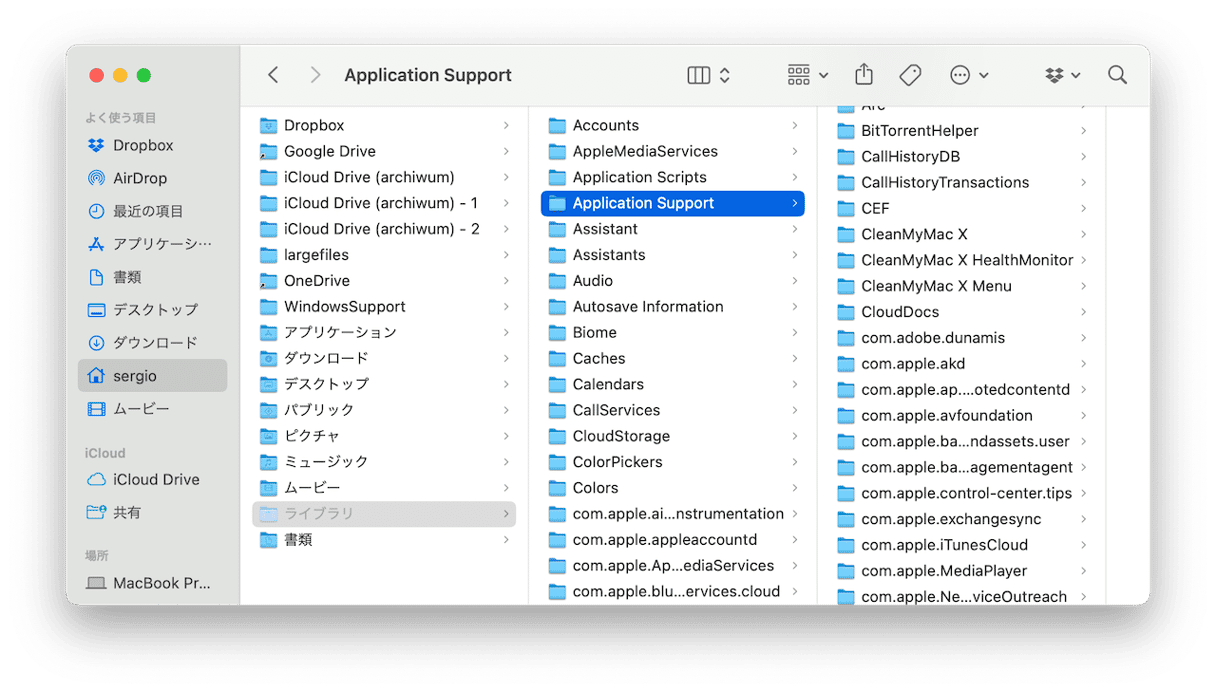
- Originを終了します。
- アプリケーションをゴミ箱にドラッグします。
- Finderのウィンドウを開きます。
- 画面上部の「移動」メニューをクリックして「フォルダへ移動」を選択します。
- 各フォルダのパスを1度に1つずつテキストボックスに貼り付けて、Returnキーを押します。 次に、各フォルダから「Origin」という名前のファイル、もしくはフォルダを探して、それらをゴミ箱にドラッグします:
~/Library/Application Support
~/Library/Caches
~/Library/LaunchAgents/
~/Library/Preferences/ - その後、ゴミ箱を空にします。
Originを簡単にアンインストールする方法
ご覧のとおり、Originの手作業でのアンインストールは、大変で時間の掛かる作業です。 しかし、もっと簡単な方法があります。 アンインストーラのアプリを使うと、面倒な作業を代わりにやってくれます。 オススメは、CleanMyMacです。 不要になったアプリをアンインストールするだけでなく、誤動作するアプリをリセットしたり、以前にインストールしたアプリから残ったファイルを削除するためにも使用できます。 こちらから無料トライアルを入手。 これを使って、Originをアンインストールする方法は次のとおりです:
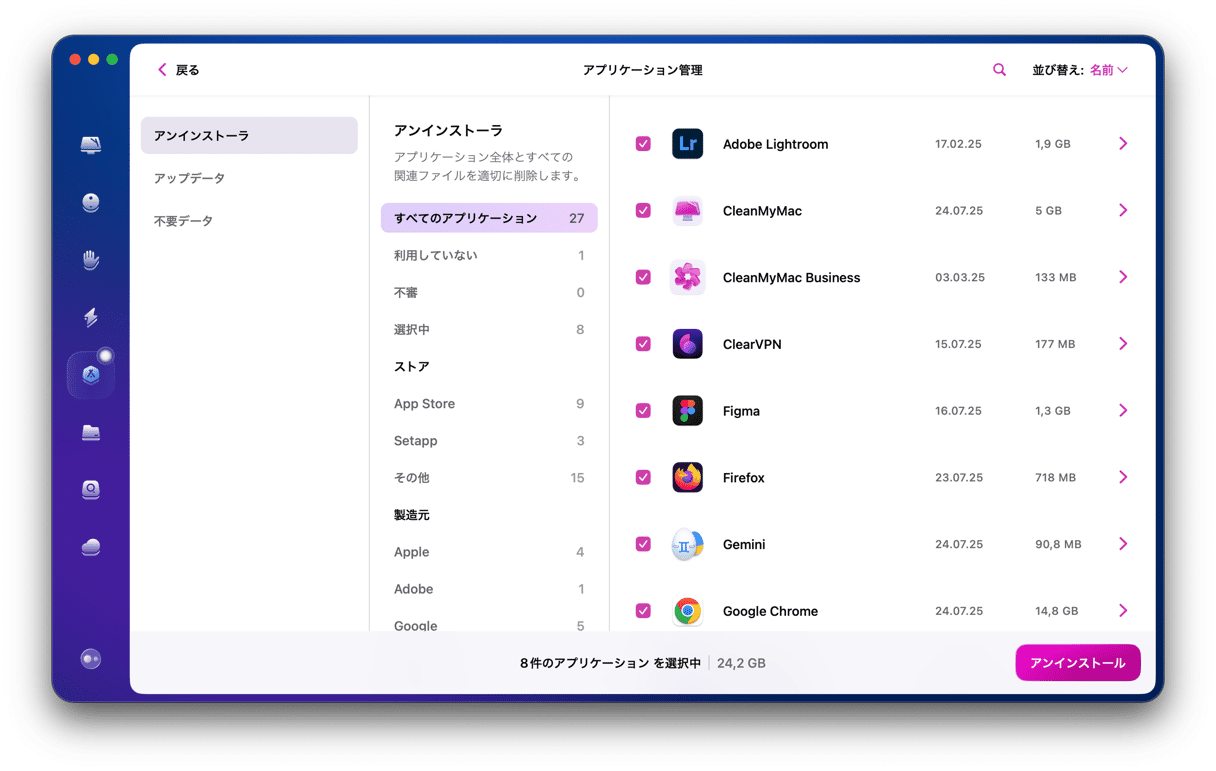
- CleanMyMacを開きます。
- 「アプリケーション」>「スキャン」>「アプリケーションを管理」をクリックします。
- サイドバーから「アンインストーラ」をクリックします。
- 「Origin」を探します。
- その横にあるボックスを選択して「アンインストール」をクリックします。
ファイルが残っているかを確認する方法
Originを手作業でアンインストールしようとして、まだファイルが残っているか分からない場合には、CleanMyMacで確認することができます。 なので、ユーザーのライブラリフォルダを検索してそれらを探す必要はありません。 その手順はこちらです:
- 「アプリケーション」機能からスキャンを実行します。
- 「アプリケーションを管理」>「不要なファイル」をクリックします。
- 右側には、アンインストールされたアプリケーションが残したすべてのファイルが表示されます。
- 削除したいものを選んで「削除」をクリックします。
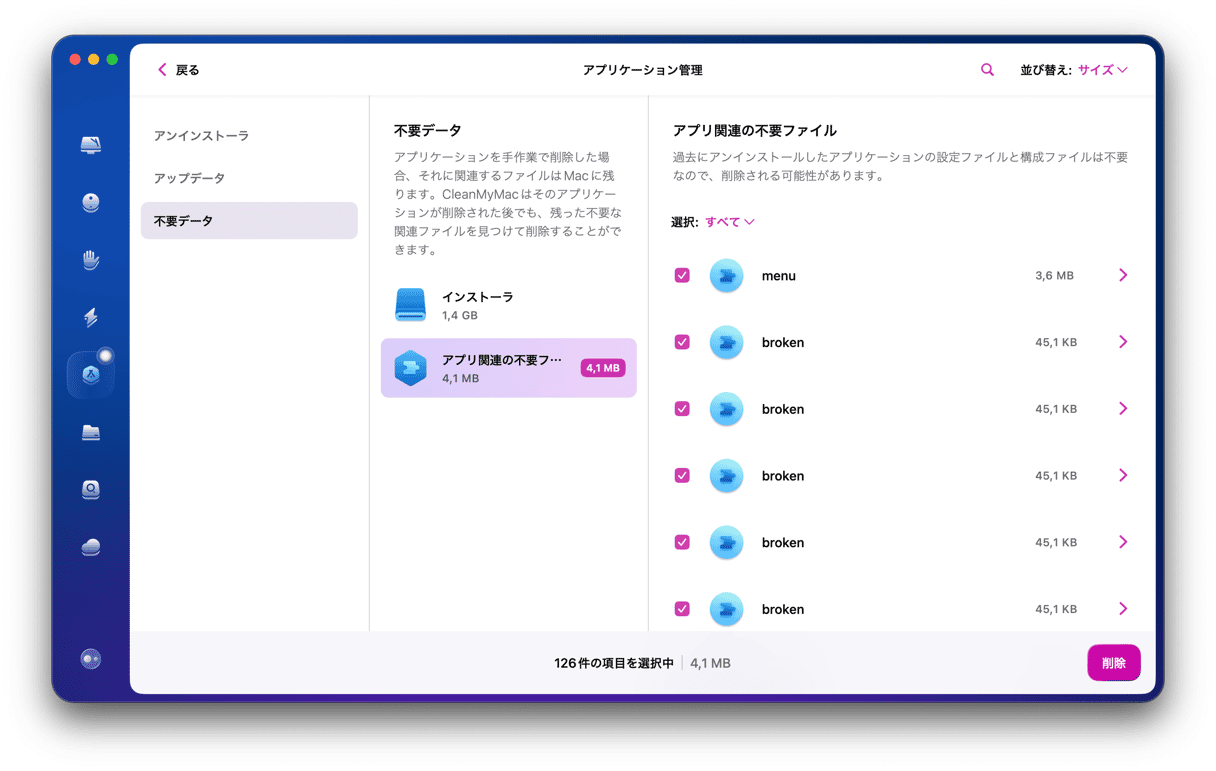
Originは、Macでゲームのダウンロード、管理、プレイができるEAのゲームプラットフォームです。 既にWindowsではEAアプリに置き換えられましたが、Macでも置き換えられる可能性があります。 もう使わないようであれば、上記の手順に従って、必ず最初にゲームをアンインストールしましょう。






